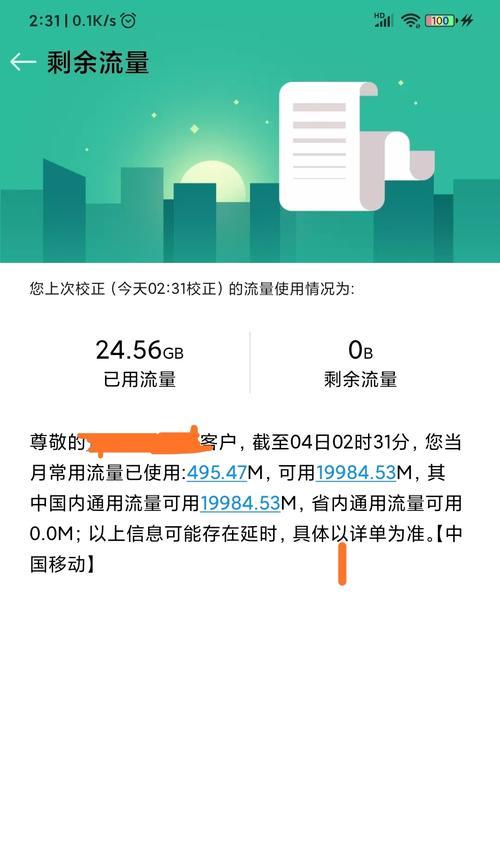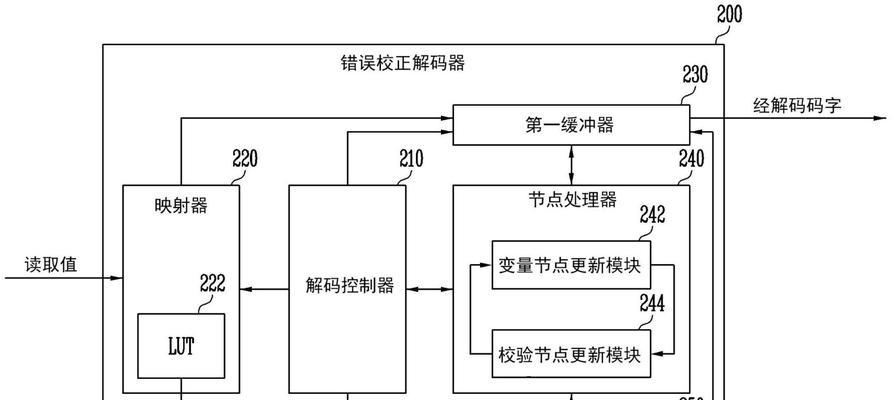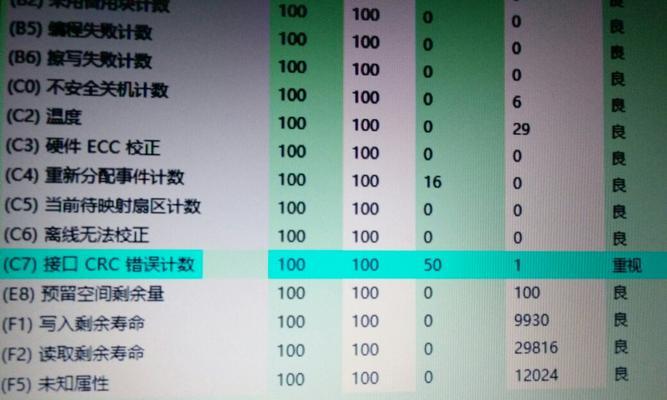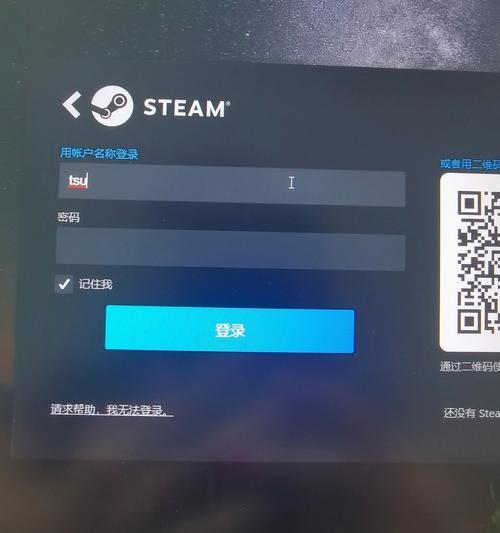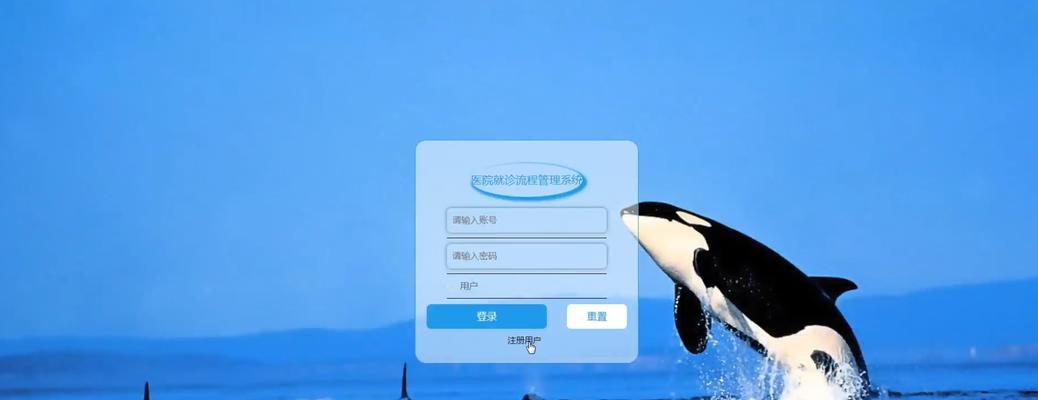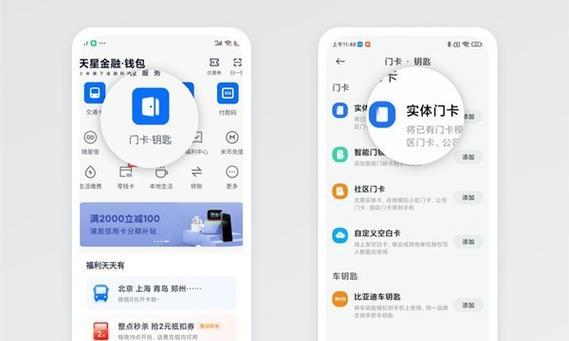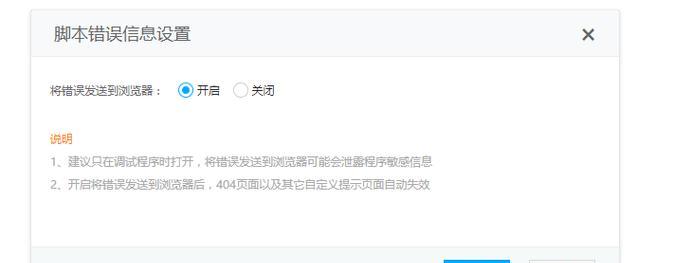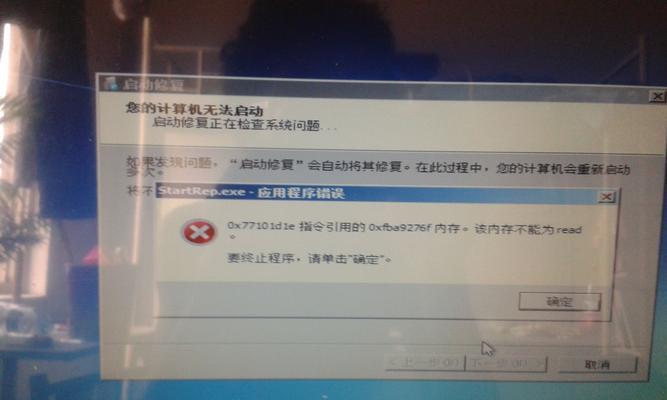电脑时间对我们日常生活和工作非常重要,但有时候我们可能会遇到电脑时间显示错误的情况,这不仅会给我们带来困扰,还可能影响到我们的正常操作。本文将介绍一些解决电脑时间不准确的实用技巧,帮助读者轻松解决这一问题。
1检查时区设置
我们需要检查电脑的时区设置是否正确。进入控制面板,在“时钟、语言和地区”选项中选择“日期和时间”,确保时区设置正确。
2同步互联网时间
为了确保准确的时间显示,我们可以选择同步互联网时间。在“日期和时间”设置界面中,点击“互联网时间”选项卡,并选择“更改设置”。勾选“与互联网时间服务器同步”,然后点击“更新现在”按钮。
3检查电池电量
如果你使用的是笔记本电脑,那么可能是因为电池电量低导致电脑时间不准确。请确保电池电量充足或者连接电源适配器。
4重启电脑
有时候,重启电脑可以解决一些时间显示错误的问题。关闭电脑,等待几分钟后再重新启动,看看是否能够解决问题。
5更换CMOS电池
如果经过以上操作问题依然存在,可能是因为CMOS电池出现了问题。尝试将电脑的CMOS电池更换为一个新的,然后重新设置时间。
6升级操作系统
有些时候,电脑时间显示错误是由于操作系统的错误或者缺陷引起的。检查是否有可用的操作系统更新,及时进行升级可能会解决这个问题。
7检查硬件故障
如果你已经尝试了以上方法但问题依然存在,那么可能是硬件故障导致的。检查电脑的主板和其他硬件部件,如果发现有异常,及时修复或更换。
8清理内存
过多的临时文件和缓存可能会导致电脑时间显示错误。定期清理内存,删除不必要的文件可以帮助你解决这个问题。
9关闭定时同步设置
某些软件或系统设置可能会导致电脑时间定时同步,从而引起显示错误。检查并关闭这些定时同步设置,看看是否能够解决问题。
10排除软件冲突
一些安装在电脑上的软件可能会与系统时间设置发生冲突,导致显示错误。尝试关闭或卸载这些软件,看看问题是否解决。
11重置BIOS设置
BIOS是电脑硬件的基本输入输出系统,不正确的BIOS设置可能会导致电脑时间不准确。尝试重置BIOS设置,然后重新设置时间。
12更新驱动程序
某些驱动程序的过期或损坏可能会影响电脑时间的准确性。检查并更新所有需要的驱动程序,这可能有助于解决问题。
13查找专业帮助
如果你已经尝试了以上方法但问题依然存在,那么可能需要寻求专业帮助。联系电脑维修服务商或技术支持团队,他们可能能够提供更详细的解决方案。
14预防措施
为了避免电脑时间显示错误,我们可以采取一些预防措施。定期检查和更新操作系统、驱动程序和软件,确保电脑的正常运行。
15
电脑时间显示错误可能是由于时区设置错误、互联网时间同步问题、电池电量低或者硬件故障等原因引起的。通过检查时区设置、同步互联网时间、检查电池电量、重启电脑等方法,我们可以解决这个问题。如果问题依然存在,可以尝试更换CMOS电池、升级操作系统、检查硬件故障等。注意预防措施可以帮助我们避免类似问题的发生。